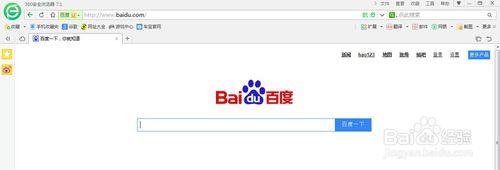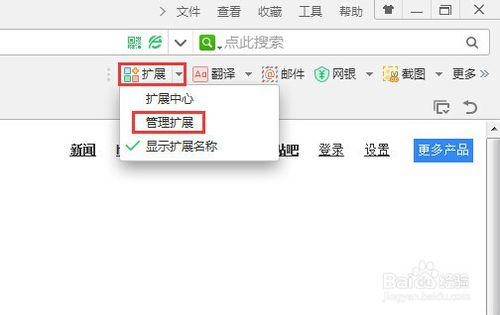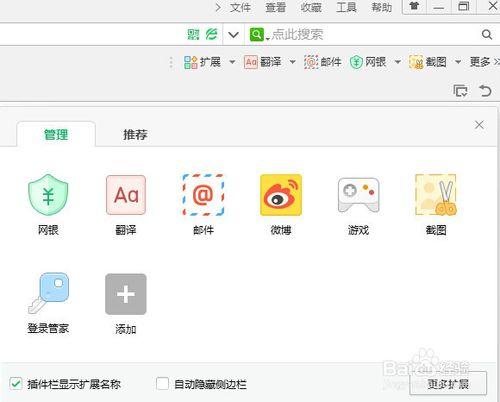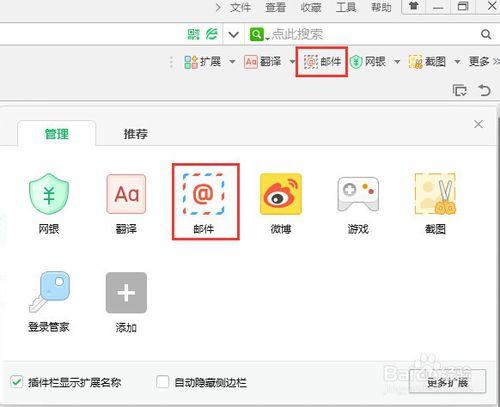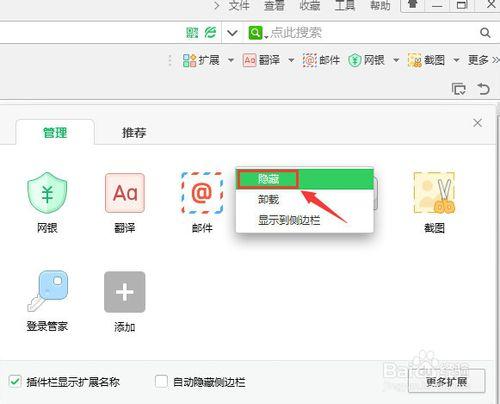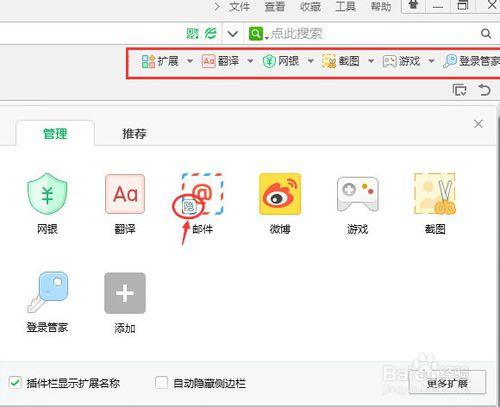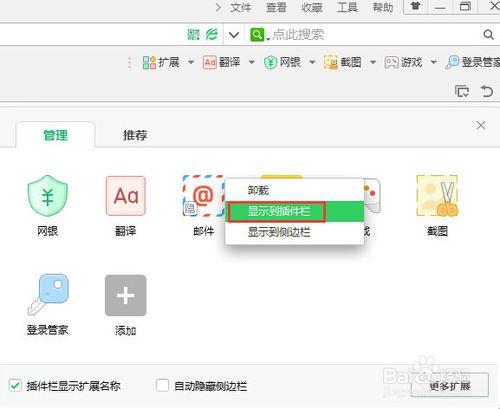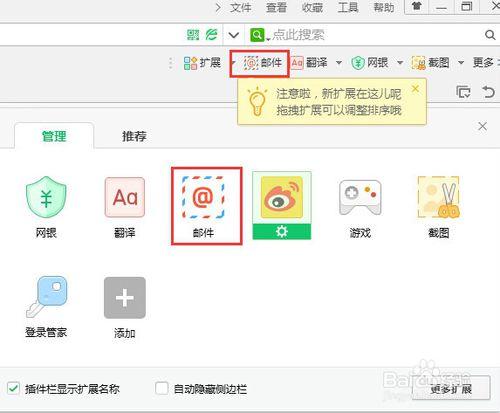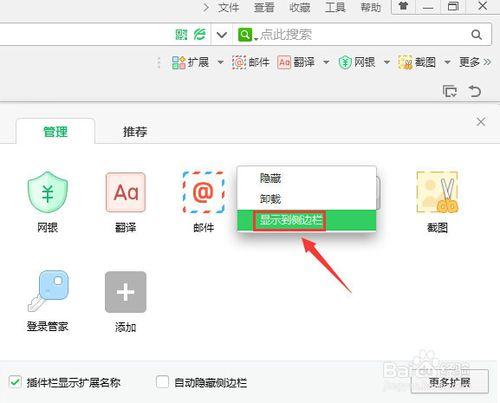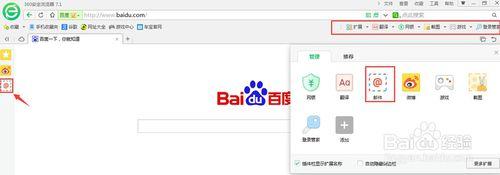360安全瀏覽器如何管理擴充套件應用,下面由小編介紹下具體操作
工具/原料
電腦
360安全瀏覽器
方法/步驟
首先在電腦上開啟360安全瀏覽器,如圖所示:
點選右上角擴充套件選單下的【管理擴充套件】按鈕,彈出擴充套件管理介面,如圖所示:
首先介紹下如何將外掛欄的圖示隱藏,在擴充套件管理介面點選郵件圖示,在彈出的選單中點選【隱藏】按鈕,外掛欄上的郵件圖示就被隱藏了,擴充套件管理介面的郵件圖示左下方還有一個“隱”字,如圖所示:
那如何在外掛欄將隱藏的圖示再顯示出來呢,很簡單,在擴充套件管理介面的點選郵件圖示,在彈出的選單中點選【顯示到外掛欄】按鈕,外掛欄上的郵件圖示就被顯示出來了,如圖所示:
如何將擴充套件管理介面的圖示顯示到側邊欄呢,在擴充套件管理介面點選郵件圖示,在彈出的選單中點選【顯示到側邊欄】按鈕,側邊欄就有了郵件圖示了,這裡請注意,一個應用圖示只能顯示在外掛欄或側邊欄某一處,不能在兩邊同時顯示,如圖所示: